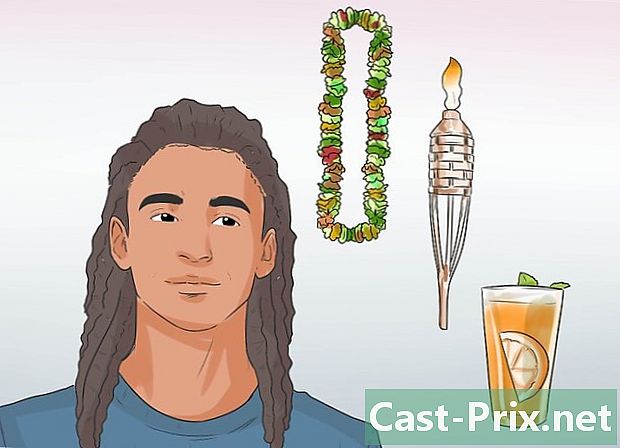כיצד לתכנת שלט רחוק RCA אוניברסלי
מְחַבֵּר:
Roger Morrison
תאריך הבריאה:
17 סֶפּטֶמבֶּר 2021
תאריך עדכון:
1 יולי 2024

תוֹכֶן
- בשלבים
- שיטה 1 שלט רחוק ללא מפתח חיפוש קוד
- חיפוש לפי קוד מותג
- חיפוש קוד ידני
- שיטה 2 שלט רחוק באמצעות מקש חיפוש קוד
- הזנה ישירה של הקוד
- השתמש בחיפוש קוד
אם נמאס לכם ללהטט בין שלושה או ארבעה שלטים שונים כדי לשלוט בציוד האודיו-ווידיאו שלכם, תוכלו לשלב כמעט את כל התכונות שלהם לתיבת שלט רחוק אוניברסאלית אחת. אלה בדרך כלל מתוכנתים בשתי דרכים: או על ידי הזרמתם ישירות לקוד, או על ידי חיפושו. עקוב אחר ההליך שלהלן כדי לגלות כיצד.
בשלבים
שיטה 1 שלט רחוק ללא מפתח חיפוש קוד
חיפוש לפי קוד מותג
-

הפעל את המכשיר שברצונך לשלוט בו מרחוק. חיפוש המותג חל על טלוויזיות, נגני DVD, נגני וידיאו, מקלטים לוויניים או תיבות כבל וידאו מדגמים ישנים יחסית. זה לא חל על ערוצים סטריאופוניים, מקליטי וידאו דיגיטליים וטלוויזיות בהגדרה גבוהה של דגמים אחרונים. יהיה עליך להחיל שיטה אחרת שהוזכרה קודם לכן במאמר זה כדי לשלוט במכשירים אלה.- תצטרך להיות בהישג יד רשימת הקודים של המותגים השונים, שתוכל להשיג במאגר של אתר התמיכה הטכנית של RCA :. רשימה זו כלולה גם במדריך למשתמש של השלט הרחוק שלך.
-

לחץ לחיצה ארוכה על הכפתור המתאים להתקן אליו יש לשלוט. אם אתה רוצה לתכנת את השלט להפעלת הטלוויזיה שלך, לחץ לחיצה ארוכה על הכפתור שכותרתו "טלוויזיה". אם הציוד שאתה מתכנת אינו מוצג בשלט רחוק במפורש, לחץ על מקש "עזר" (עזר).- החזק את המקש המתאים לציוד שיש לשלוט עליו. כפתור ההפעלה יופעל לאחר מספר רגעים ויישאר מואר.
- החזק את השלט רחוק מול המכשיר אליו יש לשלוט.
-

תוך לחיצה ממושכת על כפתור המכשיר שאתה מתכנת, לחץ לחיצה ארוכה על לחצן ההפעלה בשלט הרחוק שלך בכדי לכבות. לחץ לחיצה ארוכה על שני הכפתורים עד לחצן ההפעלה מופעל לאחר כשלוש שניות. -

שחרר את שני המקשים. הנורית על מקש ההפעלה צריכה להישאר מוארת. אם זה לא המקרה, התחל שוב את הפעולה תוך כדי לבדוק שאתה לוחץ והחזק את המקשים בזמנים הנכונים. -

הזן את הקוד המתאים למותג המכשיר שלך. לאחר שחרורם של שני הכפתורים ואישור כי לחצן ההפעלה נשאר דולק, הזן את הקוד באמצעות לוח המקשים המספרי תוך החזקת השלט הרחוק לכיוון המכשיר שברצונך לשלוט בו.- אם הזנת נכון את הקוד, על מקש ההפעלה להבהב פעם אחת ואז להישאר מואר.
- אם הזנת את הקוד בצורה שגויה, על מקש ההפעלה להבהב ארבע פעמים ואז לכבות. אם זה כן, תצטרך להתחיל את כל התהליך מחדש. וודא שהזנת את הקוד עבור מותג המכשיר שלך ושהוא תואם למצב חיפוש קוד המותג.
-

לחץ על מקש ההפעלה כדי לעבור בין הקודים הזמינים במכשיר המכשיר שלך. בכל פעם שאתה לוחץ על כפתור זה, הקוד שנשלח ברשימת מותג המכשירים שלך נשלח לציוד. מקש ההפעלה מהבהב בכל פעם שנשלח קוד. חזור על התהליך עד לכיבוי המכשיר שלך, מה שאומר שמצאת את זה המתאים ביותר לציוד שלך.- כשתגיעו לסוף הרשימה הזמינה, מקש ההפעלה יהבהב ארבע פעמים ואז יכבה. יהיה עליך לנסות שיטה אחרת המוזכרת במאמר זה כדי לתכנת את השלט הרחוק שלך.
-

לחץ ושחרר את מקש ה- STOP. פעולה זו תשנן את הקוד שעובד למפתח המתאים למכשיר שתכנת בשלט רחוק ושיננו אותו. אם תשמיט את הצעד הזה, הוא לא יישמר ותצטרך להתחיל את כל הפעולה מחדש. -

בדוק את השלט רחוק. לאחר ששיננו את הקוד, בדוק את הפונקציונליות של המכשיר באמצעות תיבת השלט הרחוק. אם אינך מצליח לקבל תשובה נכונה מהתכונות העיקריות שלה, נסה לבצע את השיטות האחרות המוצגות במאמר זה. יתכן ותקבל תכונות שונות במקצת לאותו מכשיר עם קודים אחרים.
חיפוש קוד ידני
-

הפעל את המכשיר שברצונך לשלוט בו מרחוק. זה יכול להיות טלוויזיה, DVD או נגן Blu-ray, מקליט וידאו דיגיטלי (DVR), מקליט וידיאו (VCR) או ציוד שמע באיכות גבוהה. על הציוד לתמוך בשימוש בשלט רחוק (ציוד שמע רב לא ניתן לשליטה מרחוק).- יתכן שלא תקבלו את הפונקציונליות המלאה של כל אחד מהמכשירים שלכם באמצעות שלט רחוק אוניברסלי, שלא מוקדש להם במיוחד.
-

לחץ לחיצה ארוכה על הכפתור המתאים להתקן אליו יש לשלוט. אם ברצונך לתכנת את השלט לטלוויזיה, לחץ לחיצה ארוכה על הכפתור שכותרתו "טלוויזיה". אם הציוד שאתה מתכנת אינו מוצג בשלט רחוק במפורש, לחץ על מקש "עזר" (עזר).- החזק את המקש המתאים לציוד לתכנות. כפתור ההפעלה בשלט רחוק ידלק לאחר מספר רגעים ואז יישאר דולק.
- החזק את השלט רחוק הפונה לכיוון המכשיר אליו יש לשלוט.
-

עדיין החזק את המקש המתאים למכשיר שאתה מתכנת, לחץ לחיצה ארוכה על מקש ההפעלה בשלט רחוק שלך, אשר אז ייכבה. לחץ לחיצה ארוכה על שני הכפתורים עד לחצן ההפעלה נדלק לאחר כשלוש שניות. -

שחרר את שני המקשים. הנורית על מקש ההפעלה צריכה להישאר דולקת. אם זה לא המקרה, התחל שוב את הפעולה תוך כדי לבדוק שאתה לוחץ והחזק את המקשים בזמנים הנכונים. -

לחץ על מקש ההפעלה כדי לגלול בין הקודים הזמינים בשלט הרחוק. בכל לחיצה על מקש זה, הקוד הבא ברשימה נשלח לציוד. מקש ההפעלה מהבהב בכל פעם שנשלח קוד. חזור על התהליך עד לכיבוי המכשיר שלך, מה שאומר שמצאת את זה המתאים ביותר לציוד שלך.- גלישה בכל הקודים הכלולים בשלט הרחוק שלך עשויה לארוך זמן רב. בהתאם לדגם שיש לך, יתכן ותצטרך לנסות כמה מאות קודים שונים.
- כשתגיעו לסוף הרשימה הזמינה, מקש ההפעלה יהבהב ארבע פעמים ואז יכבה. אתה יכול לנסות שיטה אחרת המוזכרת במאמר זה כדי לתכנת את השלט הרחוק שלך, אך יתכן כי המכשיר שלך אינו נשלט מרחוק על ידי מודל השלט הרחוק הזה מכיוון שכל הקודים האפשריים ינסו.
-

לחץ ושחרר את מקש ה- STOP. זה יהיה לשנן ולהקצות את הקוד שעובד היטב למפתח המתאים למכשיר שתכנתם זה עתה בשלט הרחוק. אם תשמיט את הצעד הזה, הוא לא יישמר ותצטרך להתחיל את כל הפעולה מחדש. -

בדוק את השלט רחוק. לאחר ששיננו את הקוד, בדוק את הפונקציונליות של המכשיר באמצעות תיבת השלט הרחוק. אם אינך מצליח לקבל תשובה נכונה מהפונקציות העיקריות שלה, נסה לבצע אחת מהשיטות האחרות המוצגות במאמר זה. יתכן ותקבל תכונות שונות במקצת לאותו מכשיר עם קודים אחרים.
שיטה 2 שלט רחוק באמצעות מקש חיפוש קוד
הזנה ישירה של הקוד
-

הפעל את המכשיר שברצונך לשלוט בו מרחוק. אם אתה יודע את הקוד שמתאים לו בדיוק, שיטה זו תאפשר לך להזין אותו מהר מאוד. אתה יכול למצוא אותו על ידי עיון במדריך לשלט הרחוק שלך או על ידי שימוש במאגר האתר התמיכה הטכנית של RCA.- למכשירים מסוימים מוקצים מספר קודים, לכן עליכם לנסות כל קוד בתורו עד שתמצאו את הקוד המתאים ביותר.
-

לחץ לחיצה ממושכת על מקש חיפוש הקוד. האור בשלט הרחוק אמור להידלק לאחר מספר רגעים. ואז שחרר אותו. -

לחץ והחזק את המקש המתאים לציוד לתכנות. אם ברצונך לתכנת נגן DVD, לחץ על המקש שכותרתו "DVD". הנורית בשלט הרחוק תבהב פעם אחת ואז תישאר דולקת. -

הזן את הקוד. השתמש בלוח המקשים המספרי בשלט הרחוק שלך כדי להזין את הקוד ברשימה. האור צריך לכבות. -

בדוק את השלט רחוק. כיוון אותו למכשיר שקודם תכננת את הקוד שלו. בדוק שהוא הופעל ידנית. נסה תכונות כמו עוצמת קול, קבלת ערוץ והפעלת וכיבוי. אם הציוד מגיב כהלכה לפקודות השלט הרחוק, לא יהיה לך שום דבר אחר לעשות. אם לא, תצטרך לנסות קוד אחר המתאים למותג המכשיר.
השתמש בחיפוש קוד
-

הפעל את המכשיר שברצונך לשלוט בו מרחוק. עליו להיות מופעל בצורה כזו שתוכל לגלוש בכל הקודים הזמינים בשלט הרחוק. נוהל זה ארוך מכניסה ישירה לקוד, אך הדבר היחיד לעשות אם אינכם מוצאים את רשימת הקוד שלכם. -

לחץ לחיצה ממושכת על מקש חיפוש הקוד. האור בשלט הרחוק אמור להידלק לאחר מספר רגעים. ואז שחרר אותו. -

לחץ על המקש המתאים לציוד לתכנות. אם ברצונך לתכנת נגן DVD, לחץ על המקש שכותרתו "DVD". הנורית בשלט הרחוק תבהב פעם אחת ואז תישאר דולקת. -

לחץ על מקש ההפעלה כדי לעבור בין הקודים הזמינים בתיבת השלט הרחוק. בכל לחיצה על מקש זה, הקוד הבא ברשימה נשלח לציוד. הנורית בשלט רחוק תבהב בכל פעם שנשלח קוד. חזור על התהליך עד לכיבוי המכשיר שלך, מה שאומר שמצאת את זה המתאים ביותר לציוד שלך.- גלישה בכל הקודים הכלולים בשלט הרחוק שלך עשויה לארוך זמן רב. בהתאם לדגם שיש לך, יתכן ותצטרך לנסות כמה מאות קודים שונים.
- כשתגיעו לסוף הרשימה הזמינה, הנורית תבהב ארבע פעמים ואז תכבה. אתה יכול לנסות שיטה אחרת המוזכרת במאמר זה כדי לתכנת את השלט הרחוק שלך, אך יתכן כי המכשיר שלך אינו נשלט מרחוק על ידי מודל השלט הרחוק הזה מכיוון שכל הקודים האפשריים ינסו.
-

לחץ ושחרר את מקש Enter. כאשר המכשיר שלך נכבה, תצטרך ללחוץ ולשחרר את מקש Enter בשלט הרחוק כדי לאחסן את הקוד. אם לא תעשה זאת, הוא לא יישמר ותצטרך להתחיל את כל הפעולה מחדש. -

בדוק את השלט רחוק. כוון את השלט אל המכשיר שקודם תכננת את הקוד שלו. בדוק מראש שהוא מופעל ידנית. נסה תכונות כמו עוצמת קול, קבלת ערוץ והפעלת וכיבוי. אם הציוד מגיב כהלכה לפקודות השלט הרחוק, לא יהיה לך שום דבר אחר לעשות.